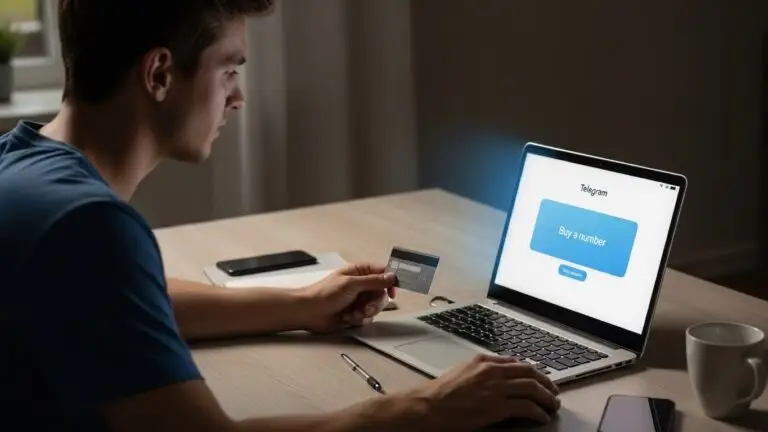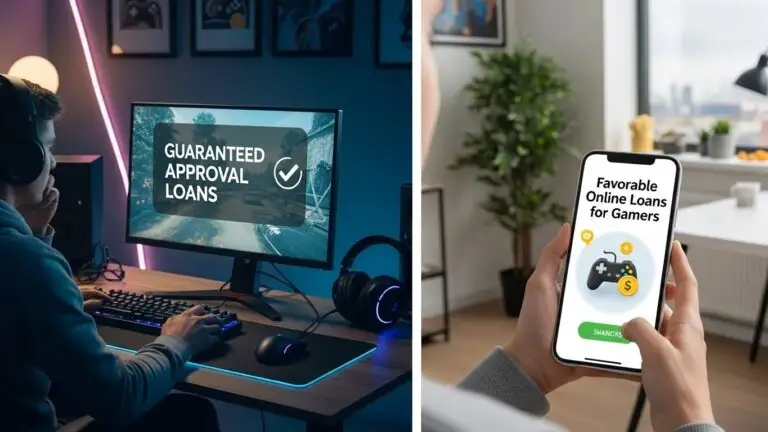BitLocker — это функция полнодискового шифрования, включенная в Windows Vista и более поздние версии. Он предназначен для защиты данных путем шифрования целых томов. По умолчанию он использует алгоритм шифрования AES в цепочке блоков шифрования (CBC) или режиме XTS с 128-битным или 256-битным ключом. CBC не используется по всему диску; оно применяется к каждому отдельному сектору. В Windows 11 вы можете включить BitLocker, используя разные методы. Мы уже видели, как включить BitLocker с помощью командной строки. В этой статье вы узнаете, как включить BitLocker с помощью PowerShell.
Включите Bitlocker с помощью PowerShell в Windows 11:
Убедитесь, что у вас есть доступ администратора. Для выполнения следующих команд вам потребуется доступ администратора.
Запустите PowerShell в режиме с повышенными правами, щелкните меню «Пуск» и найдите PowerShell, щелкните правой кнопкой мыши и выберите «Запуск от имени администратора».
Прежде чем продолжить, проверьте соответствие диска требованиям защиты BitLocker с помощью следующей команды. Эта команда предоставляет подробную информацию о состоянии диска, включая политики шифрования и методы защиты.
Get-BitLockerVolume
Введите следующую команду, чтобы включить шифрование BitLocker на диске C:. Если у вас несколько разделов, вы можете указать букву диска раздела. Укажите значение PIN-кода SecureString. Укажите 6-значный сложный PIN-код BitLocker, иначе вы можете получить ошибку.
$SecureString = ConvertTo-SecureString "234233" -AsPlainText -Force; Enable-BitLocker -MountPoint "C:" -EncryptionMethod Aes256 -Pin $SecureString -TPMandPinProtector
Enable-BitLocker: запускает процесс шифрования BitLocker.
-MountPoint «C:»: указывает букву диска или точку монтирования диска, который вы хотите зашифровать.
-EncryptionMethod AESTripleDes: устанавливает алгоритм шифрования; вы можете заменить AESTripleDes другими доступными вариантами, такими как AES128, AES256 и т. д.
Эта команда установит PIN-код BitLocker и начнет шифрование. Время шифрования зависит от размера жесткого диска. Чтобы узнать статус шифрования, вы можете использовать команду Get-BitLockerVolume.
Если у вас возникла какая-либо ошибка, как показано на следующем снимке экрана, вы можете использовать следующую команду для шифрования вашего диска. По умолчанию использование PIN-кода BitLocker при запуске отключено групповой политикой Windows. Чтобы решить эту проблему, вы можете включить локальную политику. Настройки или вы можете использовать другой вариант запуска BitLocker.
Enable-BitLocker -MountPoint "C:" -EncryptionMethod Aes256 -TpmProtector
После выполнения команд шифрования вам необходимо перезагрузить систему, чтобы начать процесс шифрования. Эта команда включает BitLocker на диске C: с шифрованием AES-256 и использует TPM в качестве единственного защитного устройства, устраняя требование ПИН-кода.
Чтобы приостановить и возобновить BitLocker:
Suspend-BitLocker -MountPoint "C:"
Эта команда временно приостанавливает защиту BitLocker на указанном диске. Это полезно при выполнении определенных изменений в системе.
Resume-BitLocker -MountPoint "C:"
Возобновляет защиту BitLocker после ее приостановки.
Чтобы изменить метод шифрования BitLocker:
Используйте следующую команду, чтобы изменить метод шифрования BitLocker. Если ваш диск уже зашифрован, следующая команда позволит вам изменить метод шифрования.
$encryptionMethod = "AES256" Set-BitLockerEncryptionMethod -MountPoint "C:" -EncryptionMethod $encryptionMethod
Замените $encryptionMethod нужным методом.